Der Tabs2Grid-Virus ist eine Malware-Infektion, die zuschlägt, wenn eine unerwünschte Erweiterung für Google Chrome installiert wird. Der Zweck von Tabs2Grid liegt darin, den Nutzern dabei zu helfen, ihre Tabs in praktischen Layouts zu organisieren. Diese Funktion ist erklärtermaßen extrem komfortabel, wenn es darum geht, mehrere Browser-Fenster zu verwalten. Obwohl das genannte Add-on erst seit dem 30. August im Chrome Store erhältlich ist, hat es bereits über 300 Nutzer gewinnen können. Jedoch haben die meisten negative Bewertungen hinterlassen, laut denen es sich bei dieser Software um Malware handelt. Ähnliche Anwendungen wurden bereits als schädlich eingestuft, wie etwa die unTabs-Adware.
Wenn man all das in Betracht zieht, dann denken wir nicht, dass das hier untersuchte Tool etwas in den Chrome-Browsern der Nutzer zu suchen hat. Leute berichten außerdem darüber, dass sie automatisch auf die Yahoo-Suche und auf weitere unbekannte Webseiten umgeleitet worden seien. Wir haben ähnliche Malware-Muster untersucht, wie Vudu Search oder History Open, die nervige Aktivitäten entfalten und sehr schwer zu entfernen sind.
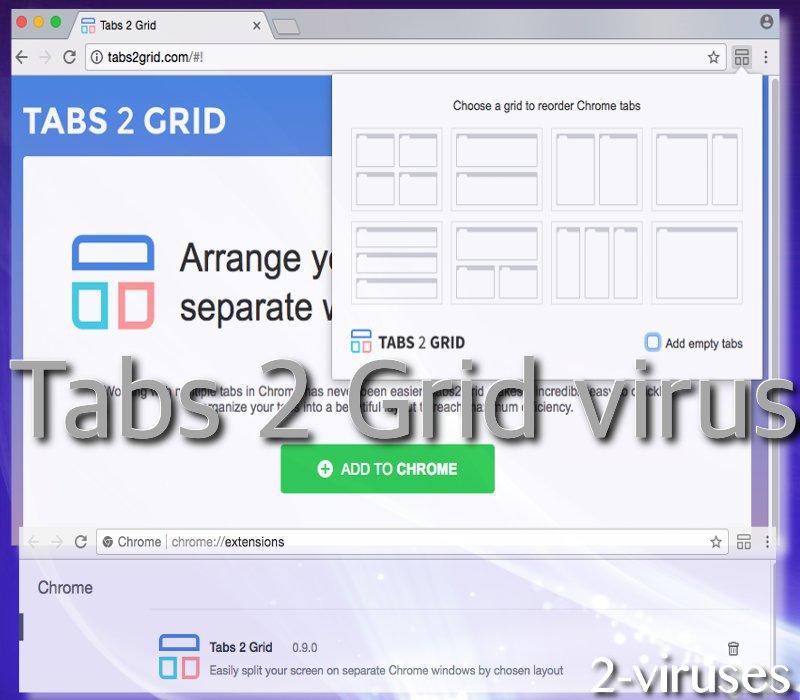
Update über den Umleitungsvirus Tabs2Grid
Am 18. September 2017 entdeckten wir, dass die Browser-Erweiterung Tabs2Grid am weitesten unter Nutzern aus Litauen verbreitet ist. Jedoch können wir diese Erweiterung nicht mehr im Chrome-Webstore entdecken. Das heißt, dass diese App so häufig schlecht bewertet wurde, dass sich Google zum Handeln entschieden hat und dieses Add-on entfernt hat. Das liegt vermutlich daran, weil sich viele Leute in ihren Bewertungen über diese Erweiterung beschwerten und sogar in vielen anderen Foren negatives Feedback hinterließen, einschließlich der Supportforen von Google.
Hinzu kommt, dass der „Zu Chrome hinzufügen“-Button auf der offiziellen Webseite dieser Chrome-Erweiterung nicht funktioniert. Daraus schließen wir, dass zwei Quellen für dieses Tool trocken gelegt wurden: der Chrome-Web-Store und der offizielle Distributor. Jedoch könnte dieses Tool im Bündel mit Freeware kommen (Why free software downloads are not safe), was bedeutet, dass man beim Erhalt eines beliebigen Gratis-Tools, auch die Installation des Tabs2Grid-Virus angeboten bekommt. Lehnen Sie dieses Angebote ab und halten Sie sich weit weg von diesem Adware-Parasiten.
Tabs2Grid, eine potenziell unerwünschte Anwendung: Welche Symptome gibt es?
Wenn Sie sich fragen, ob sie dieser Anwendung trauen können, dann genügt es einen Blick in die Bewertungen dieses Add-ons zu werfen. Im Chrome-Web-Store weisen die ehemaligen und derzeitigen Opfer des Tabs2Grid-Umleitungsvirus deutlich darauf hin, dass es sich bei diesem Tool um eine Adware handelt. Viele der Testimonials sprechen davon, dass diese Erweiterung regelmäßig ohne das Wissen der Nutzer installiert wird (Blog Malwarebytes).
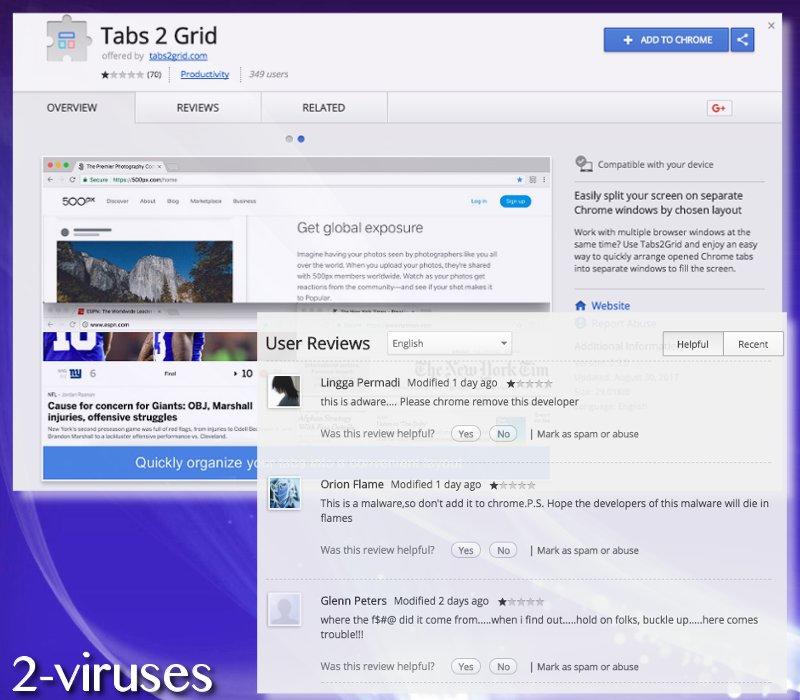
Nutzer fordern von Google die Entfernung dieser aggressiven Anwendung aus dem Store, das die Entwickler eindeutig ein unseriöses Produkt abgeliefert haben. Programme wie WalletFriends wurden auch schon dabei ertappt, dass sie Nutzer ausspähen und unnötige Reklame sowie unaufgeforderte Warnhinweise anzeigen.
Dem Tabs2Grid-Virus wird automatisch gestattet, jeden Content von besuchten Seiten zu lesen und zu verändern, Benachrichtigungen anzuzeigen und andere aktive Programme, Erweiterungen und Themen zu kontrollieren. Obwohl diese Bedingungen nicht so ungewöhnlich sind, sollte man dies einer unbekannten Erweiterung nicht erlauben (Heimdal Security). Die Tabs2Grid-Malware wird die erlangten Privilegien zu ihren Gunsten ausnutzen und dazu benutzen, unerwünschte Reklame und Hyperlinks in besuchte Webseiten zu injizieren. Darüber hinaus kann dieser verdächtige Tab-Manager ebenso wie die Cookies-On/Off-Erweiterung die Online-Aktivitäten der Nutzer tracken.
Wie wir bereits erwähnt haben, wird der Tabs2Grid-Umleitungsvirus die Nutzer von einer Webseite zur anderen führen. In vielen Fällen wurde dabei zwangsweise die Yahoo-Seite aufgerufen. Zusätzlich können aber weitere verstörende Seiten angesteuert werden. Da es sich bei diesem Tool um einen Adware-Parasiten wie dem History-Button handelt, werden wiederkehrende Benachrichtigungen, Alarme, Warnungen, Angebote und ähnliches irreführendes Material angezeigt. Unnötig zu erwähnen, dass dieser Content von bösartigen Scripts befallen sein kann, die sofort laufen, nachdem der Nutzer mit den präsentierten Werbungen/Links interagiert hat.
Der werbebasierte Tabs2Grid-Virus ist keine vorteilhafte Erweiterung für die Browser der Nutzer. Er wird sie ständig mit Reklame belästigen und es den Leuten sehr schwer machen, das Surfen zu genießen, während dauernd unerwünschte Reklame aufpoppt. Sie sollten dieses Add-on nicht freiwillig installieren. Man hat jedoch festgestellt, dass es auf Täuschungsstrategien zur Infiltration setzen könnte. Das bedeutet, dass solch verbrecherischen Taktiken wie „Füge Erweiterung zum Verlassen hinzu“ hinter dieser Infektion stecken könnten.
Werden Sie diesen Adware-Parasiten aus Ihrem Google Chrome los
Es ist eindeutig, dass diese unerwünschte Software keine Einladung benötigt, um installiert zu werden. Deshalb möchten wir Sie daran erinnern, dass Sie beim Surfen mehr Sorgfalt denn je walten lassen sollten. Wenn Sie das nicht tun, dann könnte mehr als eine störende Anwendung in Ihre Privatsphäre eindringen. Es versteht sich von selbst, dass es die Leute nicht mögen, wenn Sie beim Surfen von Dritten überwacht werden. Insbesondere wenn diese Nachverfolgung finanzielle Einbußen zur Folge hat oder Identitätsdiebstahl und zusätzliche Malware-Infektionen.
Um jede unerwünschte Software aus Ihrem System zu entfernen, empfehlen wir Ihnen einen Scan mit Spyhunter laufen zu lassen, und so herauszufinden, wie viele Malware-Muster derzeit Ihr Gerät befallen haben. Natürlich gibt es auch eine manuelle Möglichkeit, mit der Sie diese unerwünschte Chrome-Anwendung loswerden können. Nichtsdestotrotz, wenn es mehr Viren geben sollte, von denen Sie keine Kenntnis haben, dann wäre es am besten, danach mit einem professionellen Anti-Malware-Tool Ausschau zu halten.
Tabs2grid Virus Schnelle Links
- Update über den Umleitungsvirus Tabs2Grid
- Tabs2Grid, eine potenziell unerwünschte Anwendung: Welche Symptome gibt es?
- Programme zur automatischen Entfernung von Malware
- Vollständige Beseitigung des Tabs2Grid-Virus
- Wie man Tabs2Grid virus über die Windows Systemsteuerung entfernt
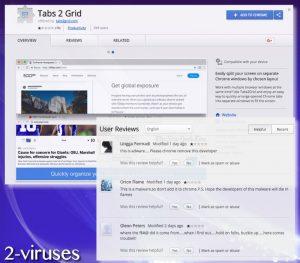
Programme zur automatischen Entfernung von Malware
(Win)
Hinweis: Spyhunter findet Parasiten wie Tabs2grid Virus und hilft Ihnen dabei, diese kostenlos zu entfernen. limitierte Testversion verfügbar, Terms of use, Privacy Policy, Uninstall Instructions,
(Mac)
Hinweis: Combo Cleaner findet Parasiten wie Tabs2grid Virus und hilft Ihnen dabei, diese kostenlos zu entfernen. limitierte Testversion verfügbar,
Vollständige Beseitigung des Tabs2Grid-Virus
Wie man Tabs2Grid virus über die Windows Systemsteuerung entfernt
Viele Hijacker und Adwares wie Tabs2Grid virus installieren einige ihrer Komponenten als normale Windows-Programme und als zusätzliche Software. Dieser Teil der Malware kann über die Systemsteuerung deinstalliert werden. Um auf diese zuzugreifen, tun Sie folgendes.- Start->Systemsteuerung (ältere Windows-Versionen) oder drücken Sie die Windows-Taste->Suche und geben Sie „Systemsteuerung“ ein (Windows 8).

- Wählen Sie Programm deinstallieren.

- Sehen Sie sich die Liste der Programme durch und wählen Sie alle Einträge aus, die mit Tabs2Grid virus in Verbindung stehen. .

- Klicken Sie auf Deinstallieren.

- In vielen Fällen finden Anti-Malware Programme Parasiten besser, daher empfehle ich Ihnen, Spyhunter zu installieren, um andere Programme zu finden, die Teil dieser Infektion sein könnten.

TopBetrügerische Erweiterungen aus dem Internet Explorer entfernen
- Klicken Sie auf das Rädchen-Symbol->Add-ons verwalten.

- Sehen Sie die Liste der Toolbars und Erweiterungen durch. Entfernen Sie alle Dinge, die mit Tabs2Grid virus in Verbindung stehen, sowie Dinge, die Sie nicht kennen und die nicht von Google, Microsoft, Yahoo, Oracle oder Adobe stammen.

(Optional) Setzen Sie Ihre Browser-Einstellungen zurück
Falls Sie weiterhin Probleme haben, die mit Tabs2Grid virus in Verbindung stehen, setzen Sie die Einstellungen Ihrer Browser auf ihre Standard-Einstellungen zurück.
- Klicken Sie auf das Rädchen-Symbol->Internetoptionen.

- Öffnen Sie den Karteireiter Erweitert und klicken Sie auf Zurücksetzen.

- Wählen Sie das Kontrollkästchen „Persönliche Einstellungen löschen“ aus und klicken Sie auf Zurücksetzen.

- Klicken Sie im Bestätigungsfenster auf Schließen und schließen Sie dann Ihren Browser.

Falls Sie Ihre Browser-Einstellungen nicht zurücksetzen können und das Problem weiterhin besteht, scannen Sie Ihr System mit einem Anti-Malware Programm.
TopAnleitung zum Entfernen von Tabs2Grid virus aus Microsoft Edge:
- Öffnen Sie Microsoft Edge und klicken Sie auf “Mehr“ (drei Punkte in der Ecke rechts oben des Bildschirms), wählen Sie nun die Einstellungen.

- In dem “Einstellungen“ Fenster, klicken Sie auf “Wählen der zu löschenden Elemente“.

- Wählen Sie nun alles aus, was Sie entfernen möchten und klicken Sie auf “Löschen“.

- Drücken Sie die rechte Maustaste auf Start und wählen Sie den Task Manager.

- Im Bereich für Prozesse klicken Sie auf Microsoft Edge wieder die rechte Maustaste und wählen Sie “Gehe zu Details“.

- Finden Sie in den Details die mit Microsoft Edge benannten Einträge, klicken Sie auf jeden von ihnen die rechte Maustaste und drücken Sie “Auftrag Beenden“, um diese Einträge zu beenden.

TopTabs2Grid virus aus Chrome entfernen
- Klicken Sie auf das Chrome-Menü in der oberen rechten Ecke des Google Chrome Fensters. Wählen Sie „Einstellungen“.

- Klicken Sie auf „Erweiterungen“ im linken Menü.
- Sehen Sie die Erweiterungsliste durch und entfernen Sie Programme, die Sie nicht benötigen – vor allem jene, die Tabs2Grid virus ähneln. Klicken Sie auf den Papierkorb neben Tabs2Grid virus oder anderen Add-ons, die Sie entfernen möchten.

- Klicken Sie im Bestätigungsfenster auf „Entfernen“.

- Falls Sie unsicher sind, deaktivieren Sie sie vorübergehend.

- Starten Sie Chrome neu.
(Optional) Setzen Sie Ihre Browser-Einstellungen zurück
Falls Sie immer noch Probleme haben, die mit Tabs2Grid virus in Verbindung stehen, setzen Sie die Einstellungen Ihrer Browser auf ihre Standard-Einstellungen zurück.
- Klicken Sie auf das Google Chrome Menü (drei horizontale Linien) und wählen Sie Einstellungen.

- Scrollen Sie zum Ende der Seite und klicken Sie auf Einstellungen zurücksetzen.

- Klicken Sie im Bestätigungsfenster auf Zurücksetzen.

Falls Sie Ihre Browser-Einstellungen nicht zurücksetzen können und das Problem weiterhin besteht, scannen Sie Ihr System mit einem Anti-Malware Programm.
TopTabs2Grid virus aus Firefox entfernen
- Klicken Sie auf das Menü in der oberen rechten Ecke des Mozilla-Fensters und wählen Sie „Add-ons“ aus (oder drücken Sie Strg+Shift+A auf Ihrer Tastatur).

- Sehen Sie die Liste der Erweiterungen und Add-ons durch und entfernen Sie alle Dinge, die mit Tabs2Grid virus in Verbindung stehen, sowie Dinge, die Sie nicht kennen. Falls Sie die Erweiterung nicht kennen und sie nicht von Mozilla, Google, Microsoft, Oracle oder Adobe stammt, benötigen Sie sie wahrscheinlich nicht.

(Optional) Setzen Sie Ihre Browser-Einstellungen zurück
Falls Sie weiterhin Probleme haben, die mit Tabs2Grid virus in Verbindung stehen, setzen Sie die Einstellungen Ihrer Browser auf ihre Standard-Einstellungen zurück.
- Klicken Sie auf das Menü in der rechten oberen Ecke des Mozilla Firefox Fensters. Klicken Sie auf Hilfe.

- Wählen Sie Informationen zur Fehlerbehebung aus dem Hilfe-Menü aus.

- Klicken Sie auf Firefox zurücksetzen.

- Klicken Sie im Bestätigungsfenster auf Firefox zurücksetzen. Mozilla Firefox schließt sich und wird auf die Standard-Einstellungen zurückgesetzt.

Falls Sie Ihre Browser-Einstellungen nicht zurücksetzen können und das Problem weiterhin besteht, scannen Sie Ihr System mit einem Anti-Malware Programm.
TopTabs2Grid virus aus Safari (Mac OS X) entfernen
- Klicken Sie auf das Safari-Menü.
- Wählen Sie Präferenzen.

- Klicken Sie auf den Karteireiter Erweiterungen.
- Klicken Sie neben Tabs2Grid virus auf Deinstallieren. Entfernen Sie auch alle anderen unbekannten oder verdächtigen Einträge. Falls Sie nicht sicher sind, ob Sie die Erweiterung benötigen oder nicht, können Sie einfach die Auswahl des Kontrollkästchens Aktivieren aufheben, um die Erweiterung vorübergehend zu deaktivieren.

- Starten Sie Safari neu.
(Optional) Setzen Sie Ihre Browser-Einstellungen zurück
Falls Sie weiterhin Probleme haben, die mit Tabs2Grid virus in Verbindung stehen, setzen Sie die Einstellungen Ihrer Browser auf ihre Standard-Einstellungen zurück.
- Klicken Sie auf das Safari-Menü in der linken oberen Ecke des Bildschirms. Wählen Sie Safari zurücksetzen.

- Wählen Sie, welche Optionen Sie zurücksetzen möchten (normalerweise sind alle vorausgewählt) und klicken Sie auf Zurücksetzen.

Falls Sie Ihre Browser-Einstellungen nicht zurücksetzen können und das Problem weiterhin besteht, scannen Sie Ihr System mit einem Anti-Malware Programm.
































